3 Effectieve hulpmiddelen om u uit de audiovertragingssituatie te helpen
Om ons in deze huidige situatie niet te vervelen, kijken we tegenwoordig graag naar video's om de tijd te doden. Wat het genre ook is, we kijken het nog steeds om ons thuis niet te vervelen. In feite ervaren de meesten van ons al niet-gesynchroniseerde audio en video, wat erg irritant kan zijn, nietwaar? Maar vandaag beloven we je dat je het nooit meer zult tegenkomen. Omdat we in dit artikel oplossingen bieden voor: hoe audiovertraging op te lossen op je video en bepaal wat de reden erachter is.
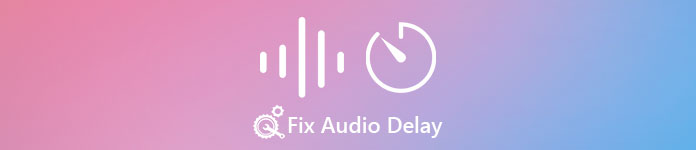
Deel 1. Wat is audiovertraging?
Audiovertraging gebeurt echt in verschillende situaties, of het nu online of offline is. Er zijn veel verschillende factoren waarom er vertraging optreedt met uw audio. Een goed voorbeeld staat ook in deze lijst hieronder. Lees het grondig om te weten wat de reden zou kunnen zijn.
◆ Video voordat deze naar de webpagina of platforms wordt geüpload, is al beschadigd, waardoor audio en video niet meer worden gesynchroniseerd.
◆ Het downloadproces van het bestand is onderbroken of onvolledig, waardoor het audio- en videobestand verloren zou gaan of vertraagd zou zijn.
◆ Storing in bewerkingssoftware. Dit kan een reden zijn als je audio en video apart opneemt en samen combineert.
Andere mogelijke redenen waarom vertraging optreedt in deze situatie:
◆ Als er vertraging optreedt tijdens het tv-kijken, verwacht dan dat dit komt door het slechte netwerk tussen uw kabel, satelliet of antenne.
◆ Vertragingen doen zich online voor, vooral als uw video is ingesteld op 4k of 1080 px, omdat deze kwaliteit veel tijd nodig heeft om te laden in vergelijking met de audio of omgekeerd.
En nu we weten wat de redenen zijn, kunnen we het nu oplossen door de onderstaande tekst te lezen. De andere 2 redenen kunnen echter niet worden opgelost door de onderstaande software. Maar we kunnen voorstellen dat als de video en audio online niet synchroon lopen, we de kwaliteit moeten verlagen om beter te laden of gewoon een ander beter internet moeten vinden. En als uw probleem op tv is, is het een must om contact op te nemen met uw zenderaanbieder om het onmiddellijk te controleren en op te lossen. Dus laten we nu verder gaan met de top 3 oplossingen hieronder.
Deel 2. Top 3 oplossingen voor het oplossen van audiovertraging
1. Gebruik Video Converter Ultimate
Als u op zoek bent naar de beste oplossing, dan moet dit de eerste in onze lijst zijn. Omdat deze software uw audio en video gemakkelijk binnen 3 minuten kan synchroniseren, Video Converter Ultimate. Deze software is in principe cross-platform, zelfs als u een Mac of pc gebruikt, kunt u deze downloaden. Het beste van deze tool is ook dat alle geavanceerde bewerkingsfuncties op pc beschikbaar zijn op Mac of omgekeerd. De prestaties gaven de gebruiker al een wow-factor en het werd de meest populaire keuze voor beginners en professionals. Niet alleen dat, deze tool ondersteunt een snel proces, zodat er geen tijd wordt verspild. Dat gezegd hebbende, laten we verder gaan hoe audiovertraging op te lossen effectief door de onderstaande stappen te volgen.
Stappen voor het oplossen van de vertraging op Video Converter Ultimate:
Stap 1. Als dit de eerste keer is dat u deze tool gebruikt, moet u deze eerst downloaden. Installeer het na het downloadproces, stel het in en klik op Begin nu verder gaan.
Gratis downloadVoor Windows 7 of hogerVeilige download
Gratis downloadVoor MacOS 10.7 of hogerVeilige download
Stap 2. Nadat de software al is gestart, gaat u naar de Gereedschapskist en daaronder is de Audiosynchronisatie druk er dan op.
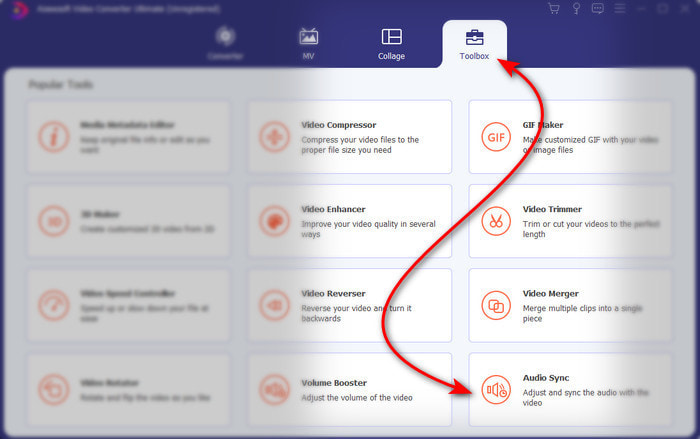
Stap 3. Druk op de knop + om het bestand toe te voegen dat u wilt synchroniseren. Vervolgens wordt een map weergegeven. Als je de video al hebt gevonden, klik dan op Open De volgende.
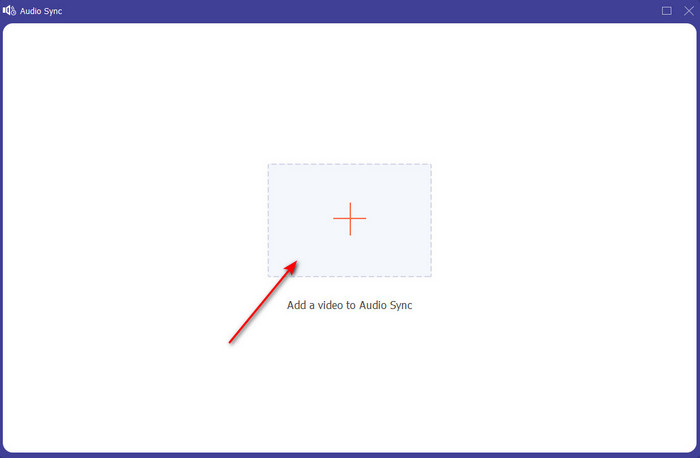
Stap 4. Een interface als deze zal verschijnen en dit is het juiste moment om de vertragingsschuifregelaar om het te laten synchroniseren. Als de audio en video nu gesynchroniseerd zijn, klik dan op Exporteren om het bestand op te slaan.
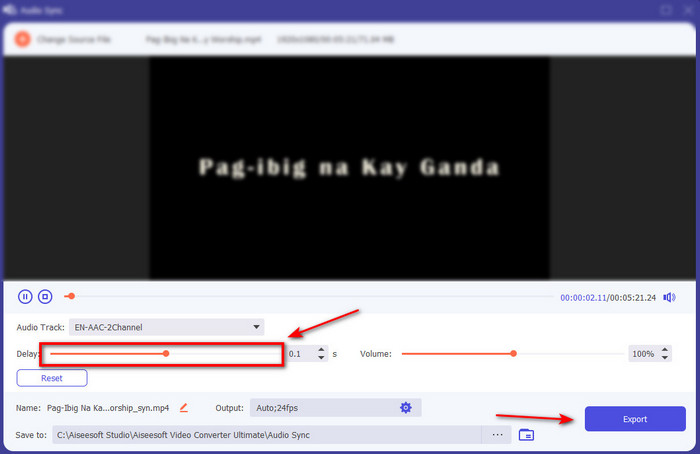
Stap 5. Nadat het proces is voltooid, wordt naast het bestand een bestandsverkenner weergegeven. Klik op het bestand om te kijken en te genieten van de magie die je eerder met deze software hebt gemaakt.
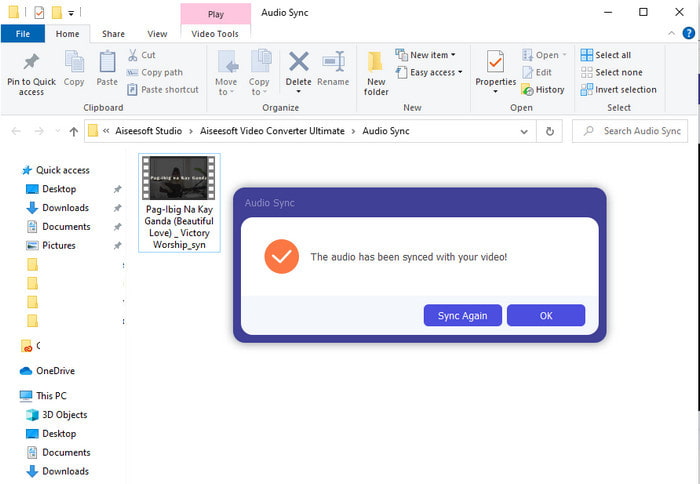
2. Gebruik Avidemux
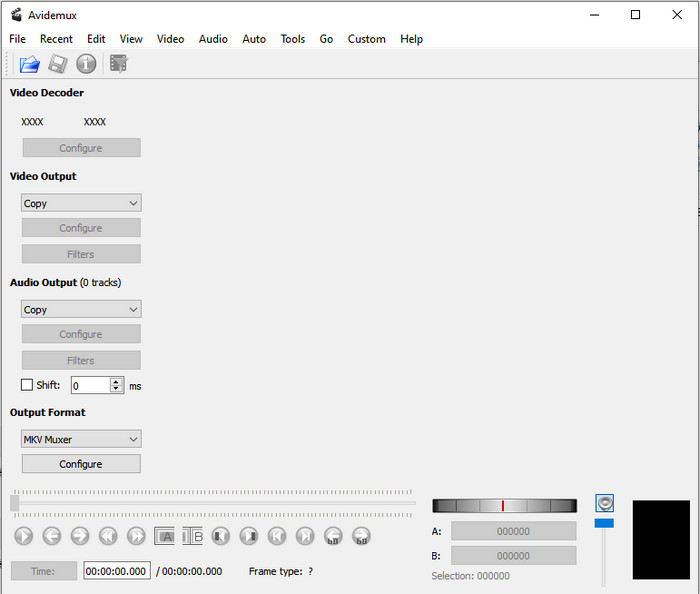
Deze software kan u helpen om de audio vertraging je bent tegengekomen. Het is ook beschikbaar op alle verschillende platforms die u momenteel gebruikt. Dus als u deze tool op pc gebruikt en naar Mac overzet, kunt u deze nog steeds gebruiken als uw persoonlijke editor. Sommige functies op pc zijn echter niet beschikbaar op Mac of Linux. Als u op het punt stond dit te gebruiken, verwacht dan ook enkele problemen. Omdat andere functies in deze tool u op de een of andere manier in de war kunnen brengen. Dus als je de vertraging die je ervaart op je video wilt proberen op te lossen, volg dan de stappen zoals we deze hebben vereenvoudigd. Om ervoor te zorgen dat gebruikers het leuk vinden om het gemakkelijk te volgen.
Hoe audio en video te synchroniseren op Avidemux:
Stap 1. Download de software eerst naar de hoofdwebsite. Start het en klik vervolgens op de het dossier en de volgende is de Open om een video in de map te selecteren.
Stap 2. Klik op het vakje van de Verschuiving om de dienst automatisch te laten gelden. Voeg vervolgens de waarde van ms toe die u wilt. We raden aan om eerst vanaf - of + 200 te beginnen en als de audio en video nog steeds niet gesynchroniseerd zijn, verander dan het nummer.
Stap 3. En nu de video en audio goed gesynchroniseerd zijn, is het nu het juiste moment om het te exporteren door op de Opslaan knop.
3. Gebruik Online Converter
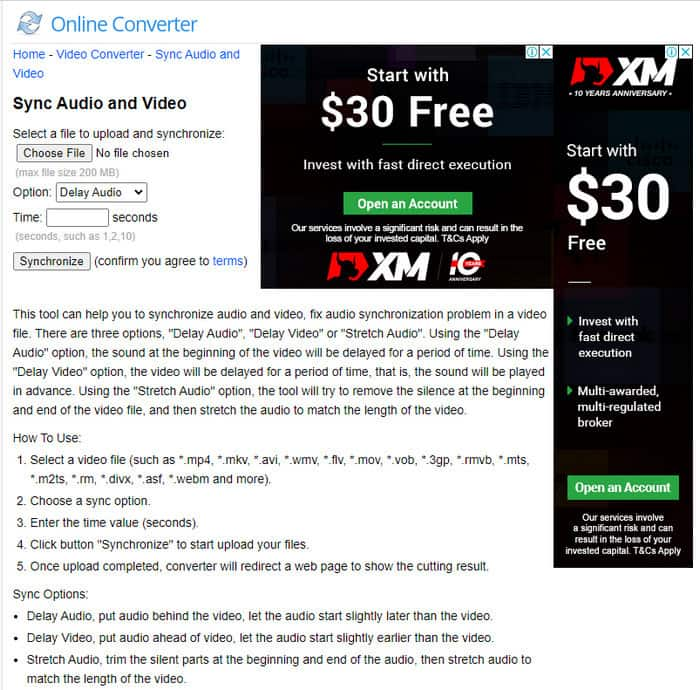
Als u geen software wilt downloaden, is het een must om dit te proberen en te gebruiken Online omzetter beschikbaar op het web. Omdat de interface heel eenvoudig te begrijpen en te gebruiken is door iedereen met een stabiel internet. Deze tool is echter niet de beste keuze als u geen internetverbinding heeft, omdat deze hiervan afhankelijk is. Dus nu, als je verder wilt leren hoe audiovertraging op te lossen met de Online omzetter volg dan de aangegeven stappen.
Hoe audio- en videovertraging op te lossen met Online Converter:
Stap 1. Zoek naar de officiële webpagina van de Online Converter. Klik na het openen van de website op de Kies bestand om de vertraging van het video- en audiobestand in te voegen.
Stap 2. Op de Keuze je kunt kiezen of je de vertraging op je audio of video wilt corrigeren. Stel vervolgens de Tijd op de doos.
Stap 3. Klik Synchroniseren en wacht tot het proces is voltooid en klik vervolgens op Nu downloaden om de gesynchroniseerde video die je hebt gemaakt op te slaan.
Deel 3. Veelgestelde vragen over het oplossen van audiovertraging
Kan ik Premiere pro gebruiken om de audiovertraging op te lossen?
Absoluut Ja, u kunt de meest bekende editor gebruiken die Adobe heeft ontwikkeld. Dus, als je geen idee hebt hoe je dit moet doen, klik dan op deze link om een nieuwe website te openen om de audiovertraging op premiere pro te herstellen.
Hoe audio en video correct samen te voegen om vertraging te voorkomen?
Op zoek naar de juiste software om uw samenvoeging correct te maken, kan een beetje moeilijk zijn. We kunnen uw zoekopdracht echter gemakkelijker maken naarmate we meer accumuleren 4 verschillende manieren om een audiotrack aan een video toe te voegen gemakkelijk.
Kan het comprimeren van een video leiden tot audiovertraging?
Voor nu, als je een video probeert te comprimeren, zal dit nooit een effect hebben op je audio of een vertraging hebben. Omdat comprimeren de manier is om het mediabestand kleiner te maken en niet te vernietigen. Dus, als u op zoek bent naar een videocompressor die veilig en beveiligd is, klik dan op deze link om te weten wat de zijn 7 manieren om video's te comprimeren.
Gevolgtrekking
En nu we weten wat de verschillende redenen zijn voor de audio vertraging het is nu het moment om het te repareren met de bovenstaande tool. Hoewel alle tools dezelfde functie hebben, is er toch één tool die opvalt tussen de rest van de 3 gepresenteerde en dat is Video Converter Ultimate. Deze fenomenale tool is al door een miljoen gebruikers gebruikt en heeft hen al geholpen. En als u nu de verlichting van uw probleem wilt ervaren, download dan deze tool nu.



 Video Converter Ultimate
Video Converter Ultimate Scherm opnemer
Scherm opnemer


